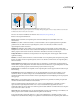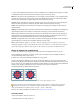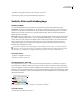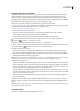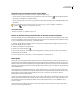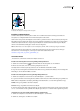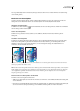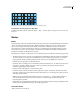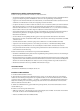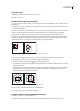Operation Manual
ILLUSTRATOR CS3
Benutzerhandbuch
180
Schaubild eines Gitterobjekts
A. Gitterlinie B. Gitterfeld C. Gitterpunkt D. Ankerpunkt
Erstellen von Gitterobjekten
Sie können Gitterobjekte aus Vektorobjekten erstellen; eine Ausnahme bilden dabei zusammengesetzte Pfade und
Textobjekte. Aus verknüpften Bildern können keine Gitterobjekte erstellt werden.
Wenn Sie die Leistung und Geschwindigkeit des Neuzeichnens optimieren möchten, sollten Sie Gitterobjekte möglichst
klein halten. Komplexe Gitterobjekte können die Leistung erheblich beeinträchtigen. Es ist daher besser, mehrere kleine,
einfache Gitterobjekte anstelle eines einzigen komplexen Objekts zu erstellen. Beim Umwandeln komplexer Objekte
erzielen Sie mit dem Befehl „Verlaufsgitter erstellen“ die besten Ergebnisse.
Hinweis: Beim Drucken von Gitterobjekten werden Volltonfarben für EPS-, PDF- und PostScript-Ausgabe beibehalten.
Weitere Informationen zum Erstellen eines Verlaufsgitterobjekts finden Sie im Lernprogramm über das Erzeugen
realistischer Fotos mit Verlaufsgittern („Achieve photo realism with Gradient Mesh“) unter
www.adobe.com/go/learn_ai_tutorials_gradientmesh_de.
Verwandte Themen
„Anwenden eines vorhandenen Verlaufs auf ein Objekt“ auf Seite 179
Erstellen eines Gitterobjekts mit einem unregelmäßigen Gitterpunktmuster
1 Wählen Sie das Gitter-Werkzeug und eine Flächenfarbe für die Gitterpunkte aus. Anschließend
2 Klicken Sie auf die Stelle, an der der erste Gitterpunkt platziert werden soll.
Das Objekt wird in ein Gitterobjekt umgewandelt, das nur ein Minimum an Gitterlinien enthält.
3 Fügen Sie weitere Gitterpunkte durch Klicken hinzu. Klicken Sie bei gedrückter Umschalttaste, um einen Gitterpunkt
hinzuzufügen, ohne die aktuelle Füllfarbe zu ändern.
Erstellen eines Gitterobjekts mit einem regelmäßigen Gitterpunktmuster
1 Wählen Sie das Objekt aus und verwenden Sie den Befehl „Objekt“ > „Verlauf erstellen“.
2 Legen Sie die Anzahl von Zeilen und Spalten fest. Wählen Sie dann im Aussehen-Menü die Richtung des Spitzlichtes aus:
Flach Wendet die Originalfarbe des Objekts gleichmäßig auf die Oberfläche an; es werden keine Spitzlichter erzeugt.
Zur Mitte Erzeugt ein Spitzlicht in der Mitte des Objekts.
Zur Kante Erzeugt ein Spitzlicht an den Kanten des Objekts.
3 Geben Sie einen Prozentsatz für weißes Spitzlicht ein, der auf das Gitterobjekt angewendet werden soll. Bei einem Wert
von 100 % wird maximales weißes Spitzlicht auf das Objekt angewendet; bei 0 % wird kein weißes Spitzlicht angewendet.
Umwandeln eines mit einem Verlauf gefüllten Objekts in ein Gitterobjekt
1 Wählen Sie das Objekt aus und verwenden Sie den Befehl „Objekt“ > „Umwandeln“.
2 Wählen Sie „Verlaufsgitter“ und klicken Sie auf „OK“.
B
A
C
D